Come posso verificare se sto usando KDE o Gnome?
Risposte:
Dai un'occhiata alle tue applicazioni installate. Se molti di loro iniziano con K, sei su KDE. Se molti di loro iniziano con G, sei su Gnome. Sul serio. (Non molto preciso se entrambi sono stati installati però).
Se vai alla pagina Informazioni sul pannello delle impostazioni del tuo computer, questo dovrebbe darti alcuni indizi.
In alternativa, guarda su Google Immagini gli screenshot di Gnome o KDE. Dovrebbe essere ovvio dopo aver visto l'aspetto di base dell'ambiente desktop.
Apri un terminale e digita:
echo $DESKTOP_SESSION
Ti mostrerò una breve selezione e una descrizione degli ambienti desktop più comuni.
Unità

Unity è sviluppato da Canonical. Ha una barra in alto che contiene l'orologio a destra e un pulsante a sinistra che farà apparire una finestra di ricerca / menu. C'è un lanciatore sulla sinistra dello schermo.
I colori predefiniti del tema sono viola / arancione / marrone.
Il logo è uguale al logo Ubuntu.
Gnome 3

Gnome 3 è la terza iterazione nell'ambiente desktop Gnome. Presenta una barra nella parte superiore con un orologio e un pulsante di menu sulla sinistra che farà apparire una finestra a schermo intero contenente la maggior parte delle applicazioni.
Il tema predefinito è piuttosto scuro con molto nero negli elementi generali, ma le finestre sono di colore grigio chiaro.
Il logo è un piede. con quattro dita.
MATE (una forchetta di Gnome 2)

MATE è un fork di Gnome 2. Presenta due barre, una nella parte superiore dello schermo, una nella parte inferiore. Quello in alto contiene il menu principale (menu a discesa con tre voci, Applicazioni, Luoghi e Sistema), alcuni antipasti e l'orologio all'estrema destra. La barra inferiore contiene l'elenco delle finestre e lo switcher desktop. A differenza dei primi tre ha icone (Computer, Home, Cestino e anche supporti rimovibili) sul desktop nella configurazione predefinita. È possibile trovare una finestra di dialogo Informazioni nel menu Sistema.
Il tema predefinito è un tema chiaro con accenti verdi o blu.
Il logo sono due cerchi con una freccia che li interseca.
XFCE
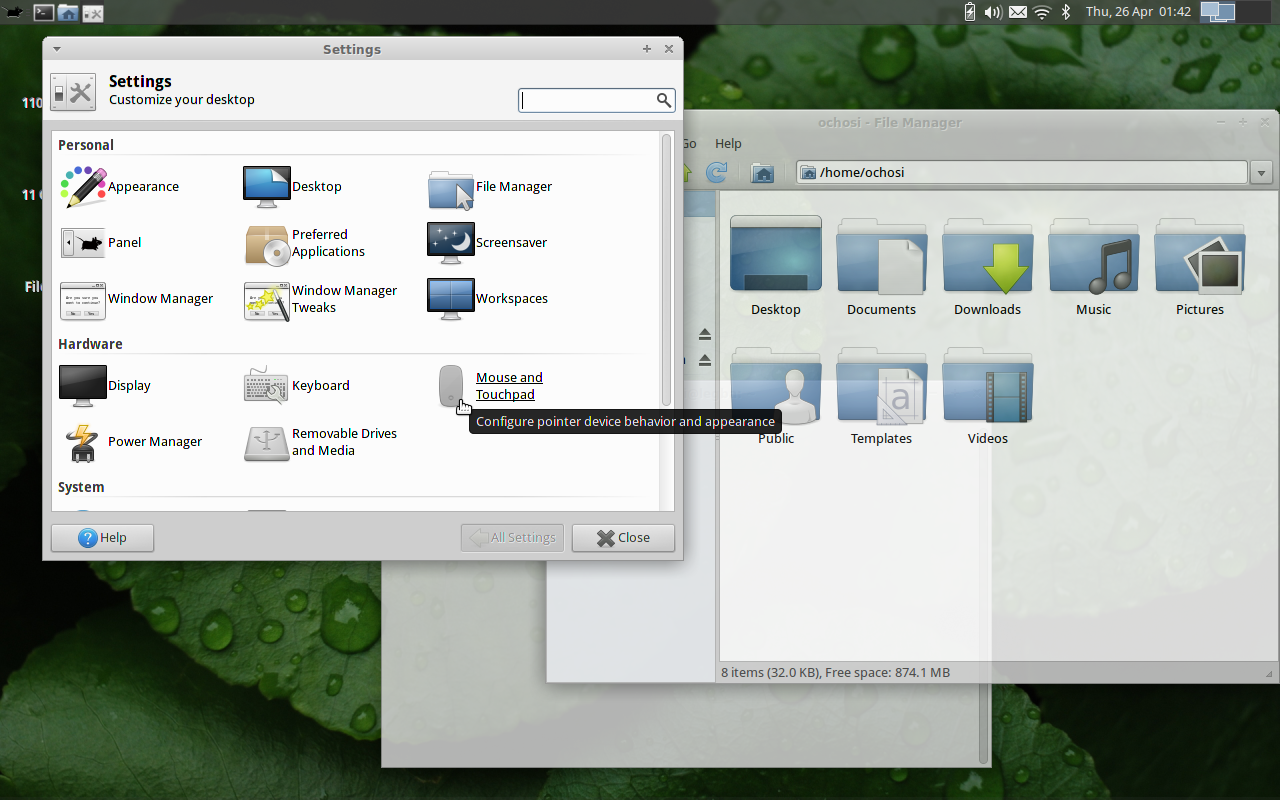
XFCE è sempre stato visto come il fratello minore di Gnome 2, ma non dovrebbe essere chiamato così. È molto simile a MATE / Gnome 2 e potrebbe facilmente essere confuso con i due. La configurazione predefinita è simile a MATE / Gnome 2, tranne per il fatto che il menu nella barra superiore è solo un'icona, ma è strutturato in modo simile.
Il logo è un topo.
KDE

KDE è uno dei più vecchi ambienti desktop. Presenta una barra nella parte inferiore dello schermo che contiene il menu principale (come icona), l'elenco delle finestre e un orologio. Il menu principale è un grande menu a discesa ordinato in categorie.
Il tema predefinito è molto leggero e sembra un vetro lucido.
Il logo è una "K", a volte un drago.
Cannella

Cinnamon è fortemente basato su Gnome 3. Presenta una barra inferiore simile a KDE, in quanto contiene il pulsante menu, l'elenco delle finestre e l'orologio. Il menu principale è anche un menu a discesa con le categorie.
Il tema predefinito è molto verdastro.
Altri
Fortunatamente, ci sono molti più ambienti desktop là fuori, ma questo dovrebbe darti una rapida panoramica di quelli più comunemente usati.
Modo rapido n. 1: se hai una voce di menu "Sistema" nella riga superiore e nel menu è presente una voce che dice "Informazioni su Gnome", probabilmente stai eseguendo Gnome.
Modo rapido n. 2:
ps -ef | grep gnome
gnome-session-properties? O se un altro utente ha effettuato l'accesso contemporaneamente, ma in una sessione Mate?
Io uso echo $XDG_CURRENT_DESKTOP
Non sono sicuro che sia una soluzione funzionante al 100% su ogni immaginabile distro Linux, ma finora si è rivelato abbastanza buono.
Ho testato i migliori strumenti con cui ho trovato
- GNOME su Linux Mint installato;
- GNOME su Linux Mint Live USB;
- MATE sotto Linux Mint;
- LXDE sotto Lubuntu;
- JWM sotto Puppy Linux (JWM non è un ambiente desktop ma un gestore di finestre sovrapposte).
I miei risultati:
(così così)
env | grep DESKTOP_SESSION=- DESKTOP_SESSION = gnome
- DESKTOP_SESSION = gnome
- DESKTOP_SESSION = default.desktop
- DESKTOP_SESSION = Lubuntu
- (Niente)
(così così)
echo $GDMSESSION- gnomo
- gnomo
- (Niente)
- Lubuntu
- (Niente)
(bene, ma non perfetto)
pgrep -l "gnome|kde|mate|cinnamon|lxde|xfce|jwm"
ps -A | egrep -i "gnome|kde|mate|cinnamon|lxde|xfce|jwm"- (OK)
- (OK)
- (OK)
- (SBAGLIATO)
- (niente) e (OK)
(molto bene, ma non perfetto)
HardInfo- (Niente);
- GNOME 2.32.0
- COMPAGNO
- LXDE (Lubuntu)
- Sconosciuto (Window Manager: JWM)
CONCLUSIONE: una combinazione di HardInfo e il comando
ps -A | egrep -i "gnome|kde|mate|cinnamon|lxde|xfce|jwm"
probabilmente darà la risposta desiderata.
Questo comando sembra essere utile:
ls /usr/bin/*session*
- in GNOME restituisce / usr / bin / gnome-session (e altro)
- in MATE restituisce / usr / bin / mate-session (e altro)
- in LXDE restituisce / usr / bin / lxsession (e altro)
- in XFCE restituisce / usr / bin / xfce4-session (e altro)
- in JWM restituisce / usr / bin / icewm-session (dovrebbe essere jwm-session, no ?!)
*-sessioneseguibile corrispondente (come hai notato per jwm), o qualsiasi altro programma del genere.
/usr/bin/byobu-select-session /usr/bin/dbus-run-sessionsu un sistema server senza ambiente desktop installato affatto
Questo è un buon comando per determinare la tua GUI:
pgrep -l "gnome|kde|mate|cinnamon|lx|xfce|jwm"
kdevtmpfs, gnome-keyring-d, lxsession, lxpanel, xfce4-power-man, gnome-pty-helpe. Sto eseguendo Lubuntu Desktop.
- Terminale / console shell aperta
- Digitare la seguente istruzione e premere invio
printenv XDG_CURRENT_DESKTOP
- La variabile di ambiente XDG_CURRENT_DESKTOP indica quale desktop hai
Un nuovo utente potrebbe non riconoscere le differenze tra KDE e Gnome nelle schermate sopra. Guarda la posizione dei pannelli predefiniti (in alto con Gnome e in basso con KDE) non il colore del desktop o delle app aperte.
È possibile eseguire HardInfo. È pronto per impostazione predefinita almeno in Linux Mint; oppure potresti installarlo (da Synaptic, ...).
Puoi eseguirlo:
- dal menu principale> casella di ricerca> hardinfo o
- dal menu principale> Tutte le applicazioni> Utilità di sistema o Amministrazione> Informazioni di sistema o
- dal menu principale> Tutte le applicazioni> Tutte> Informazioni sul sistema o
- da un terminale o console> hardinfo> Invio, o
- dalla finestra di dialogo Esegui applicazione (Alt + F2)> hardinfo> Invio.
Una volta aperto HardInfo, devi solo fare clic sulla voce "Sistema operativo" e cercare la riga "Ambiente desktop".
Oggi, a parte GNOME e KDE, potresti trovare MATE, Cannella, ...
Ho provato anche con KDE e la mia conclusione è:
a) Modo grafico, con HardInfo: la risposta è normalmente in "Sistema operativo"> "Ambiente desktop", ma in caso contrario puoi guardare a "Variabili d'ambiente". HardInfo è pronto con tutte le distribuzioni testate, tranne quella con KDE, ma può essere installato facilmente e rapidamente (solo 2 pacchetti in Linux Mint 13).
b) Riga di comando, con questo comando:
ps -A | egrep -i "gnome|kde|mate|cinnamon|lx|xfce|jwm"
L'elemento che appare in più righe dovrebbe essere la risposta (in caso di pareggio l'elemento con "sessione" dovrebbe essere la soluzione).
Per conoscere la versione del DE installato, possiamo aprire Synaptic e inserire il suo nome nella casella "Filtro rapido". Sotto "Versione installata" abbiamo la risposta. Accanto ad esso, sotto "Ultima versione", possiamo vedere il massimo a ciò a cui possiamo aggiornarlo (almeno se abbiamo appena cliccato su "Ricarica" e considerando solo un software stabile, per impostazione predefinita l'accesso alle versioni di sviluppo è di solito Disabilitato-). Se invece di Synaptic la distro considerata utilizza PackageKit o un'altra soluzione simile, sarà disponibile.
Basta aprire la Guida di sistema (di solito nel menu "Sistema") e vedere qual è il titolo!
Installa inxi ed esegui inxi -Sxxx(o inxi -Sxxse la tua versione di inxi non è la più recente):
$ inxi --version | head -1 && inxi -Sxxx
inxi 3.0.32-00 (2019-02-07)
System: Host: kububb Kernel: 4.15.0-65-generic x86_64 bits: 64 compiler: gcc v: 7.4.0 Desktop: KDE Plasma 5.12.9
tk: Qt 5.9.5 wm: kwin_x11 dm: SDDM Distro: Ubuntu 18.04.3 LTS (Bionic Beaver)
$
Mentre l'installazione di inxi solo per questo scopo può sembrare eccessivo, inxi può essere usato per fornire molte più informazioni di sistema inxi -Fxxxz(dove -zmaschera cose come il tuo indirizzo MAC).
La homepage di inxi è qui .
C'è anche neofetch che è un fork di screenfetch :
$ neofetch --stdout
dkb@kububb
------------
OS: Ubuntu 18.04.3 LTS x86_64
Host: Inspiron 15-3567
Kernel: 4.15.0-65-generic
Uptime: 8 hours, 58 mins
Packages: 2389
Shell: bash 4.4.20
Resolution: 1366x768
DE: KDE
WM: KWin
WM Theme: Breeze
Theme: Breeze Dark [KDE], Breeze-Dark [GTK2], MyBreeze-Dark [GTK3]
Icons: Breeze [KDE], Breeze [GTK2/3]
Terminal: konsole
Terminal Font: Hack 11
CPU: Intel i3-6006U (2) @ 2.000GHz
GPU: Intel HD Graphics 520
Memory: 1665MiB / 7846MiB
$
La homepage di Neofetch è qui .
Il pacchetto sysinfo ti mostrerà quale Gnome / altro stai usando:
sudo apt-get install sysinfo
sysinfo
Secondo il post originale, la soluzione ideale per me (e spero che qualcun altro) sia dimostrata con un esempio:
which zenity 2>&1 >/dev/null && echo Have GTK
which kdialog 2>&1 >/dev/null && echo Have KDE
Perché Mate e Cinemon sono forchette di gnome. Dipende da cosa vuoi fare ultimamente. Su Mageia Linux puoi avere facilmente entrambi gli ambienti e anche a causa di quello script è scritto così.
Ho questa funzione nel mio ~/.bash_aliases-
# open terminal function
open-terminal()
{
# if gnome is running
if [ $(pgrep -c gnome-panel) -gt 0 ]; then
echo "running gnome"
gnome-terminal
# if xfce is running
elif [ $(pgrep -c xfce4-panel) -gt 0 ]; then
echo "running xfce"
xfce4-terminal
fi
}
alias trm='open-terminal'
open-terminalfunzione: askubuntu.com/questions/207442/…